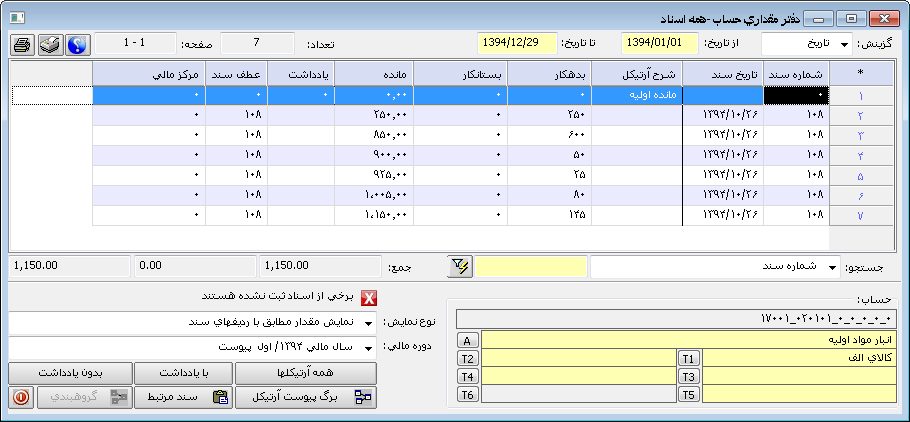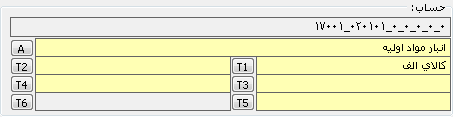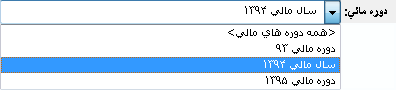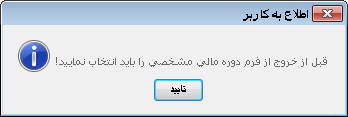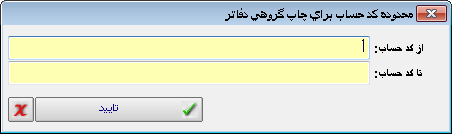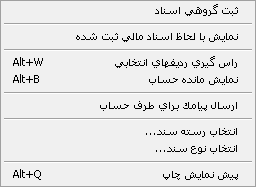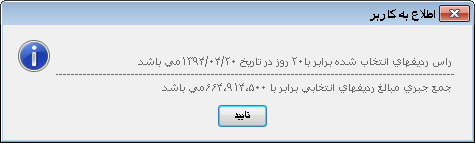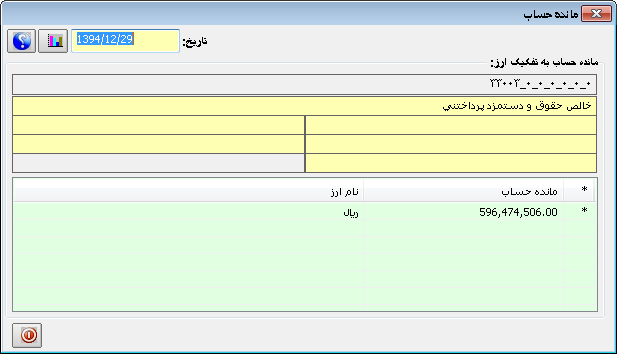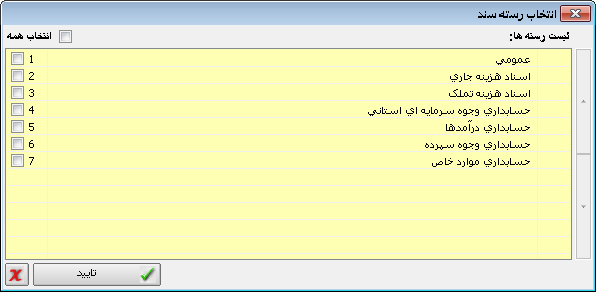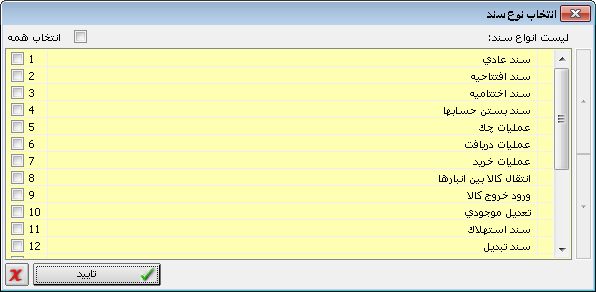در صورتیکه تنها به نرم افزار حسابداری دسترسی داشته و نرم افزار انبار را استفاده نمی کنید، می توانید با این فرم، موجودی مقداری کالاها را در سیستم مشاهده کنید.
![]() برای استفاده از این گزارش باید دو نکته زیر در نظر گرفته شود:
برای استفاده از این گزارش باید دو نکته زیر در نظر گرفته شود:
1. لازم است در کدینگ حسابداری در زیر مجموعه حساب "موجودی مواد و کالا" همه کالاها تعریف شوند و به هر کالا یک کد تعلق بگیرد.
2. هنگام خرید و فروش کالا و هر نوع ورود و خروج کالا از انبار در آرتیکل مربوط به کالا تعداد کالای جابه جا شده را در فیلد مقدار درج کنید. در نظر داشته باشید، فیلد مقدار یک عدد است که به آرتیکل در سند حسابداری اختصاص می یابد و تفسیر و تعبیر آن وابسته به مقصود کاربر می باشد. به عبارت دیگر این فیلد تنها جنبه اطلاعاتی دارد و از فرمولی پیروی نمی کند. لذا در هنگام ثبت مقدار کالا یا خدمات در این فیلد، مبلغ آرتیکل باید به صورت کل مبلغ درج شود.
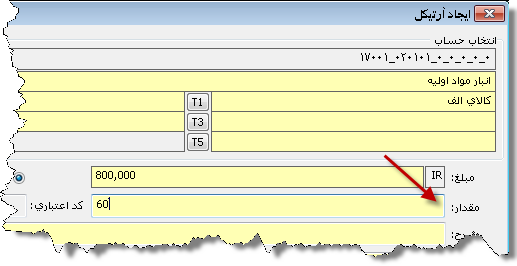
دفتر مقداری حساب کلیه اسناد حسابداری را که دارای فیلد مقدار می باشند، نمایش می دهد. عملیات موجود در دفتر مقداری حساب، انتخاب حساب و در نتیجه نمایش دفتر مرتبط (در صورت داشتن فیلد مقدار) خواهد بود.
دسترسی به این فرم از طریق منوی "سایر دفاتر" در بخش "دفاتر حساب" سیستم حسابداری امکان پذیر است. کلید میانبر این گزارش نیز Ctrl+Shift+Q می باشد.

اجزای فرم گزینش با استفاده از لیست باز شدنی گزینش، که شامل سه حالت بر اساس تاریخ، شماره سند و شماره اجراء می باشد، می توانید سه نوع فیلتر بر روی نحوه انتخاب سندها قرار دهید که برای فیلتر شماره سند فیلدهای از شماره و تا شماره در بالای فرم فعال می شود و برای فیلتر تاریخ، فیلدهای از تاریخ و تا تاریخ فعال می گردد. همچنین با انتخاب گزینه شماره اجراء می توانید گزارش را در قالب دوره های تعریف شده در فرم معرفی دوره های اجراء فیلتر کنید.
در این فرم به صورت پیش فرض گزینش بر اساس تاریخ فعال است.
انتخاب حساب برای مشاهده دفتر هر حساب لازم است ابتدا حساب مورد نظر خود را انتخاب کنید تا بتوانید رویدادهای مقداری آن را مشاهده نموده و گزارش های مورد نظر را از آن استخراج نمایید. این کار در کادر حساب انجام می گیرد.
در این کادر ردیف اول (A) به حساب های ثابت و ردیف دوم به بعد (T1 تا T5) به تفصیلی های شناور تعلق دارد. برای انتخاب هر حساب، بخشی از عنوان حساب مورد نظر را در ردیف مربوطه تایپ کرده و با کلید Enter فرم انتخاب حساب را باز کنید.
در این فرم حساب هایی که عبارت تایپ شده در عنوان آن ها وجود دارد، یافت شده است. لذا می توانید حساب مورد نظر خود را انتخاب نمایید.
نوع نمایش شما می توانید اسناد مورد نظر در دفتر مقداری حساب را با توجه به نمایش مقدار یا نمایش مقدار و ریال مشاهده کنید و این امر با استفاده از لیست بازشدنی نوع نمایش، میسر خواهد بود.
نمایش مقدار مطابق با ردیف های سند: به صورت پیش فرض گزارش دفتر مقداری حساب بر اساس چیدمان سند حسابداری و به تفکیک آرتیکل های هر سند، طراحی شده است. نمایش مقدار و ریال مطابق با ردیف های سند: با انتخاب این گزینه می توانید دفتر مقداری حساب را با وجود ستون های مقداری و ریالی مشاهده نمایید.
دوره مالی با استفاده از لیست بازشدنی دوره مالی، محدوده زمانی مورد نظر انتخاب می شود. گزارش دفتر مقداری حساب از مجموعه گزارش هایی است که می تواند بدون در نظر گرفتن دوره های مالی، مجموع اسناد را در بازه زمانی دلخواه نیز نمایش دهد. برای این کار کافیست در لیست بازشونده دوره مالی آیتم <همه دوره های مالی> را انتخاب نمایید. در صورتیکه در نظر دارید آرتیکل های همه دوره های مالی را مشاهده کنید، پس از انتخاب این آیتم، به صورت دستی تاریخ شروع دوره مورد نظر را در فیلد از تاریخ ثبت نمایید. در واقع با انتخاب آیتم <همه دوره های مالی> می توانید در هر بازه زمانی دلخواه گزارش گیری کنید.
با استفاده از دکمه "همه آرتیکل ها" می توانید بدون در نظر گرفتن وجود یادداشت، کلیه آرتیکل های ثبت شده برای حساب مورد نظر را مشاهده نمایید. این دکمه بعد از استفاده از دکمه های "با یادداشت" و "بدون یادداشت" کاربرد دارد. کلید میانبر این دکمه Alt+1 می باشد.
با استفاده از دکمه "با یادداشت"، در صورت درج یادداشت در برخی از آرتیکل های سند، در دفتر مقداری حساب می توانید لیست آرتیکل های دارای یادداشت را مشاهده نمایید. کلید میانبر این دکمه Alt+2 می باشد.
با استفاده از دکمه "بدون یادداشت"، در صورت درج یادداشت در برخی آرتیکل های سند، در دفتر مقداری حساب می توانید لیست آرتیکل هایی که دارای یادداشت نمی باشند را مشاهده نمایید. کلید میانبر این دکمه Alt+3 می باشد.
با استفاده از دکمه "برگ پیوست آرتیکل" چنانچه سندی که نشانگر روی آن قرار دارد توسط سیستم های دیگر (بجز حسابداری) ایجاد شده باشد، فرم عملیاتی مذکور نمایش داده خواهد شد.
با قرار دادن نشانگر روی رکورد مورد نظر و انتخاب این دکمه، وارد فرم سند حسابداری مربوطه می شوید. برای این منظور می توانید از دابل کلیک روی رکورد مورد نظر نیز استفاده کنید.
در صورتیکه در نظر دارید دفتر مقداری تعدادی حساب را به صورت یکجا چاپ کند، از این دکمه استفاده کنید. با کلیک بر آن پنجره ای به شکل زیر باز می شود:
در این پنجره محدوده کد حساب مورد نظر برای چاپ را تایپ کرده و با دکمه تأیید، در صورت اتصال کامپیوتر به چاپگر، از آن ها چاپ بگیرید. |
ثبت گروهی اسناد با انتخاب این گزینه فرم ثبت اسناد حسابداری باز می شود. این فرم لیست اسناد ثبت نشده موجود در سیستم را جهت ثبت گروهی، نمایش می دهد. در اینجا می توانید بدون خروج از فرم، اسناد ثبت نشده را به ثبت موقت، تأییدشده و ثبت قطعی تغییر وضعیت دهید. شیوه دیگر دسترسی به این فرم از طریق "بخش سند مالی" می باشد.
نمایش با لحاظ اسناد مالی ثبت شده با انتخاب این گزینه در دفتر مقداری حساب تنها اسناد مالی ثبت شده نمایش داده می شوند. برای لغو این دستور مجدداً در منوی شناور روی آن کلیک کنید. توجه کنید که در عنوان گزارش نحوه نمایش دفتر با توجه به وضعیت اسناد مشخص شده است و یکی از دو حالت همه اسناد یا اسناد ثبت شده می باشد.
رأس گیری ردیف های انتخابی ابتدا رکوردهای مورد نظر را با استفاده از کلید + انتخاب نمایید. سپس روی این گزینه کلیک کنید تا از رکوردهای انتخابی رأس گیری شود. کلید میانبر این ابزار Alt+W می باشد. پس از انتخاب ردیف های مد نظر و استفاده از این ابزار، فرم اطلاع به کاربر بصورت زیر نمایش داده می شود.
نمایش مانده حساب در صورتیکه می خواهید مانده حساب را به تفکیک ارزهای مستقیم و در تاریخ دلخواه مشاهده کنید، می توانید از گزینه مانده حساب استفاده نمایید. در نظر داشته باشید این مانده حساب با در نظر گرفتن مجموع اسناد محاسبه شده است.
ارسال پیامک برای طرف حساب در صورت برخورداری از امکانات سازمان الکترونیک پیوست، با این گزینه می توانید مانده حساب هر طرف حساب را توسط پیامک برای او ارسال کنید.
انتخاب رسته سند ... در صورت انتخاب این آیتم، لیست رسته های سند نمایش داده می شود.
با انتخاب هر کدام از این رسته ها می توانید دفتر مقداری حساب را بر اساس یک رسته مشخص فیلتر کنید.
انتخاب نوع سند با استفاده از این آیتم می توانید دفتر مقداری حساب را بر اساس نوع اسناد فیلتر کنید. با انتخاب آن لیست انواع سند به صورت زیر باز می شود و امکان انتخاب یک یا چند نوع سند وجود دارد.
پیش نمایش چاپ با انتخاب این گزینه یا استفاده از کلید میانبر Alt+Q فرم مدیریت چاپ را باز کنید و پیش نمایش دفتر مقداری حساب را مشاهده نمایید. |